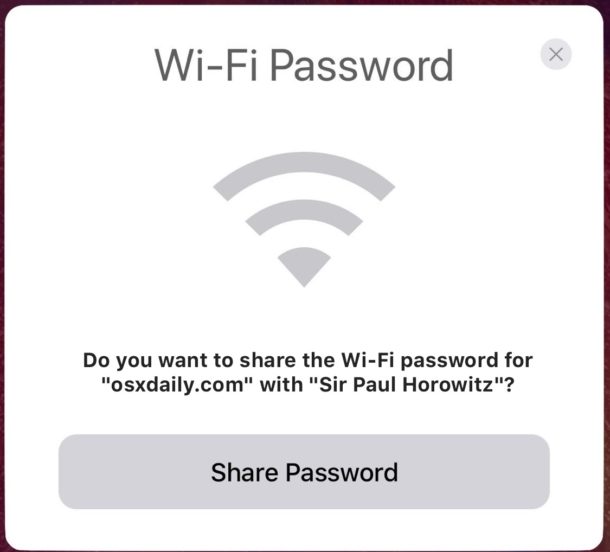
Las últimas versiones de iOS ofrecen una función muy agradable que te permite compartir fácilmente contraseñas wi-fi desde un iPhone o iPad para que otras personas puedan unirse rápidamente a una red inalámbrica a la que ya estás conectado. Aunque todavía no hay forma de ver la contraseña del router wi-fi en iOS, la posibilidad de compartir una contraseña wi-fi y ayudar a otro dispositivo a unirse a una red inalámbrica es una gran característica y un paso en la dirección correcta.
Este truco debería ayudar a evitar esas situaciones molestas en las que estás tratando de transmitir o recibir una contraseña wi-fi confusa, una situación bastante rutinaria cuando un nuevo invitado llega a tu oficina o casa, y luego estás pasando por el proceso de transmitir una contraseña inalámbrica complicada que puede ser una molestia. Peor aún, si estás visitando a alguien que no es experto en tecnología y tiene una contraseña wi-fi salvaje asignada por su ISP que es una mezcla de 20 caracteres aleatorios que la mayoría de los seres humanos nunca recordarán, y vas en una pequeña búsqueda inútil para encontrar la contraseña. Por lo tanto, esta función iOS intenta ayudar en esta situación al facilitar el uso compartido de una contraseña wi-fi desde un dispositivo que está conectado activamente a la red.
Antes de comenzar, usted debe cumplir con algunos requisitos simples:
Requisitos para compartir contraseñas Wi-Fi en iOS
Tabla y sumario del artículo
- Requisitos para compartir contraseñas Wi-Fi en iOS
- Cómo compartir una contraseña Wi-Fi de iOS con otros iPhone y iPad
- ¿Este trabajo consiste en compartir contraseñas wi-fi de redes SSID ocultas?
- ¿Puedes ver la contraseña wi-fi de un router desde un iPhone o iPad?
- ¿Qué pasa si olvido una contraseña wi-fi, puedo compartirla?
- ¿De qué otra manera puedes ver una contraseña wi-fi?
- ¿Puedo abrir manualmente la pantalla de contraseña para compartir wi-fi en iOS?
- La función de compartir contraseñas wi-fi de iOS no funciona, ¡ayuda!
- Todos los dispositivos iPhone y iPad implicados deben tener iOS 11 o superior instalado
- Todos los dispositivos iOS deben tener wi-fi y Bluetooth habilitado
- El dispositivo que comparte la contraseña debe estar conectado activamente a la misma red wi-fi a la que desea unirse el otro dispositivo
- Todos los dispositivos involucrados deben estar muy cerca uno del otro
- Deben tener uno al otro en la lista de contactos del otro
.
Los requisitos suenan más complicados de lo que son, pero básicamente dos dispositivos actualizados que están en la misma habitación probablemente serán suficientes. También puedes compartir contraseñas wi-fi desde un dispositivo iOS a un Mac si el ordenador está ejecutando macOS 10.13 o posterior, pero aquí nos estamos centrando en el iPhone y el iPad, ya que los Mac tienen otras formas de revelar contraseñas wi-fi si es necesario, una tarea que actualmente es imposible en iOS.
Cómo compartir una contraseña Wi-Fi de iOS con otros iPhone y iPad
Suponiendo que los dispositivos implicados cumplan con los requisitos mencionados anteriormente para compartir contraseñas de red, a continuación se explica cómo compartir una contraseña wi-fi de un iPhone o iPad con otro iPad o iPhone:
- Posicionar ambos dispositivos iOS físicamente cerca uno del otro
- En el dispositivo que necesita la contraseña wi-fi, abra la aplicación «Settings» y vaya a «Wi-Fi» e intente conectarse a la red, luego pare en la pantalla «Enter Password»
- Desbloquee el dispositivo iOS actualmente conectado a la red wi-fi y espere un momento hasta que aparezca una gran pantalla «Contraseña Wi-Fi», luego pulse el botón «Compartir contraseña»
- Espere un momento y la pantalla de introducción de la contraseña del dispositivo iOS receptor se rellenará automáticamente con la contraseña wi-fi y se conectará a la red inalámbrica
- Cuando termine, el iPhone o iPad para compartir parpadeará en la pantalla «Completo», así que pulse «Listo»
.
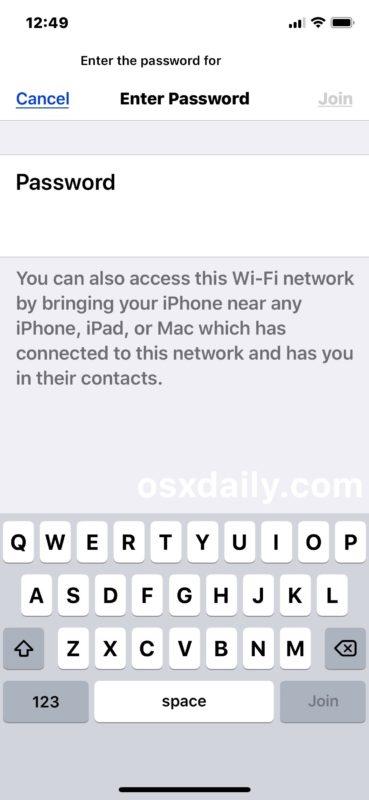
.
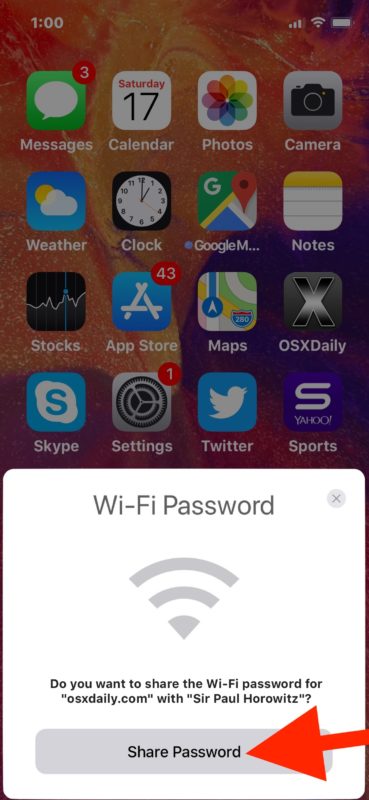
.
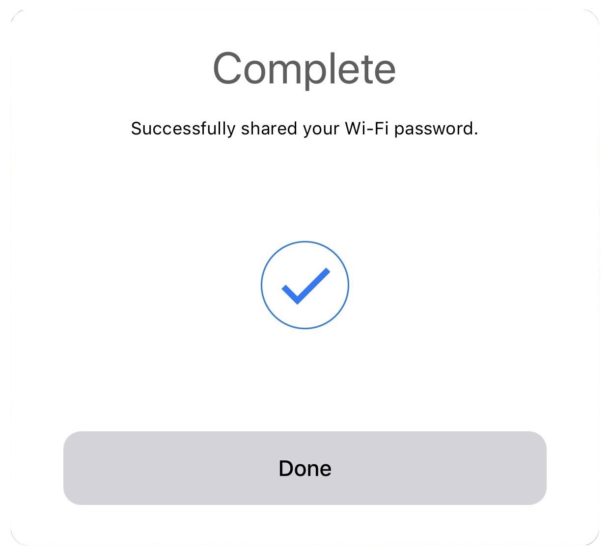
Simple, fácil y una gran característica nueva para cualquiera que tenga visitantes que quieran usar una red wi-fi, o incluso si está configurando un nuevo dispositivo para usted y desea unirse fácilmente a una red inalámbrica sin tener que escribir una contraseña para el enrutador wi-fi.
Por lo general, el proceso funciona perfectamente, sólo asegúrese de cumplir con todos los requisitos descritos anteriormente para poder compartir contraseñas wi-fi de esta manera. Por lo general, el aspecto más importante de compartir contraseñas wi-fi de esta manera es que ambos dispositivos están ejecutando iOS 11.0 o posterior y los dispositivos están físicamente cerca uno del otro almacenados en la lista de contactos, pero querrá asegurarse de que se cumplen todos los requisitos.
Y sí, puedes compartir una contraseña wi-fi contigo mismo usando otro dispositivo de esta manera, ya que tu propia información de contacto se almacena en Contactos.
¿Este trabajo consiste en compartir contraseñas wi-fi de redes SSID ocultas?
Sí, siempre y cuando se cumplan los requisitos. Pero desde el dispositivo que recibe la contraseña wi-fi, tendrá que unirse manualmente a una red wi-fi que no esté transmitiendo un SSID para iniciar el proceso.
¿Puedes ver la contraseña wi-fi de un router desde un iPhone o iPad?
Aunque puedes compartir la contraseña wi-fi de los routers conectados en las nuevas versiones de iOS, todavía no puedes ver, revelar o ver la contraseña de una red inalámbrica desde un iPhone o iPad.
Quizás una futura versión de iOS permita a los usuarios revelar directamente una contraseña de red wi-fi a través de algún método de autenticación, pero por ahora esto no es posible.
¿Qué pasa si olvido una contraseña wi-fi, puedo compartirla?
Puede seguir compartiendo contraseñas de red wi-fi de esta forma desde dispositivos iOS, tanto si recuerda la contraseña de red wi-fi como si no. Siempre que un dispositivo esté conectado a la red que se va a compartir, la contraseña de esa red wi-fi se puede compartir.
Sin embargo, si olvidas completamente la contraseña de un enrutador, tendrás que descubrir la contraseña inalámbrica de otra forma, como desde un Mac, o restablecer el enrutador, o contactar con el proveedor de servicios de Internet (ISP) o con el fabricante del enrutador wi-fi.
¿De qué otra manera puedes ver una contraseña wi-fi?
Si olvidaste una contraseña wifi y tienes un Mac que una vez estuvo conectado a la red, puedes recuperar la contraseña wifi olvidada con un truco de Mac Keychain que se detalla aquí.
Tenga en cuenta que muchos enrutadores wi-fi proporcionados por el ISP también tendrán la contraseña wi-fi predeterminada impresa físicamente en el enrutador o en el propio punto de acceso wi-fi, por lo que a menudo sólo tiene que mirar el enrutador inalámbrico físico para obtener la contraseña de nuevo. Si todo lo demás falla, deberá ponerse en contacto con su proveedor de servicios de Internet o con el fabricante del enrutador si no sabe qué hacer.
¿Puedo abrir manualmente la pantalla de contraseña para compartir wi-fi en iOS?
Aparte del método detallado anteriormente, que implica abrir la aplicación Configuración y tener los dispositivos cerca unos de otros, no. Siempre es posible que una versión futura de iOS ofrezca una forma más directa de compartir una contraseña wi-fi, quizás a través de una función estándar de iOS Sharing en la pantalla de configuración de Wi-Fi, pero actualmente no está disponible.
La función de compartir contraseñas wi-fi de iOS no funciona, ¡ayuda!
En primer lugar, vuelva a los requisitos de la parte superior de este artículo y asegúrese de que todos los dispositivos implicados cumplen esos requisitos. El procedimiento debe funcionar exactamente como se describe con los requisitos cumplidos.
Si todo lo demás falla, reinicie los dos dispositivos iOS involucrados. Si el dispositivo receptor ya estaba conectado a la red wi-fi, pero ya no lo está debido a una desconexión o a un cambio de contraseña, es posible que deba olvidar la red wi-fi en la configuración de iOS y, a continuación, intentar volver a conectarse.
¿Conoces otros consejos, trucos o recursos útiles para compartir contraseñas wi-fi desde un iPhone o iPad? Háganos saber en los comentarios de abajo!

es de lo bueno